win11电脑dns错误不能上网怎么办
Win11电脑DNS错误是一种常见的网络问题,会导致用户无法正常上网,当遇到这种情况时,我们需要及时采取措施来修复DNS错误,以恢复网络连接。下面将介绍一些常见的方法,帮助您解决Win11电脑DNS错误,让您顺畅上网。
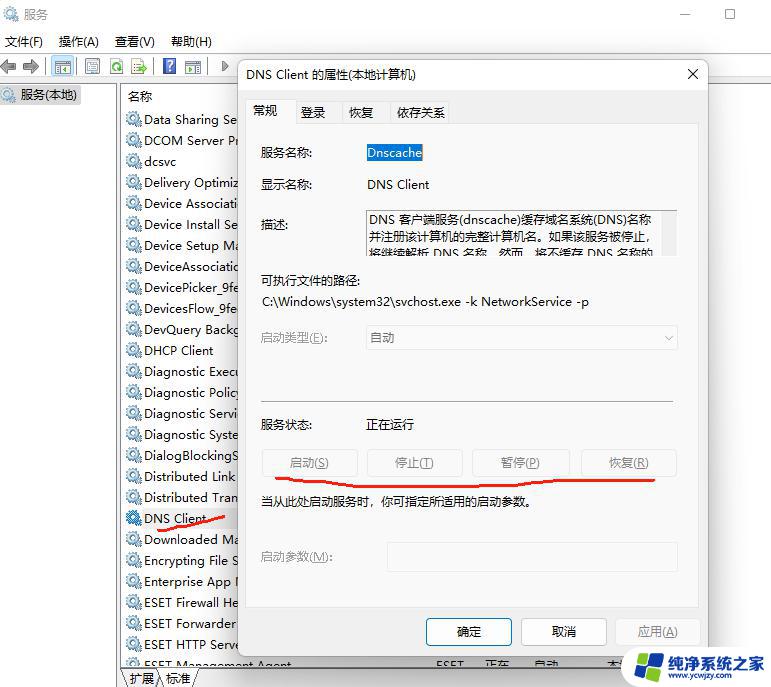
**1. 重启设备**
首先,尝试重启你的电脑、路由器或调制解调器。这可以解决许多临时的网络问题,包括DNS错误。重启后,设备会重新建立网络连接,并可能自动解决DNS缓存中的错误。
**2. 清除DNS缓存**
如果重启设备没有解决问题,你可以尝试清除计算机的DNS缓存。在Windows系统中,可以通过命令提示符执行`ipconfig /flushdns`命令来完成。这个操作会清除所有存储在本地DNS解析器缓存中的记录,迫使系统重新查询DNS服务器。
**3. 更换DNS服务器**
有时,问题可能出在你的ISP(互联网服务提供商)提供的默认DNS服务器上。你可以尝试更换到公共DNS服务器,如Google的8.8.8.8和8.8.4.4,或Cloudflare的1.1.1.1。这些DNS服务器通常更快、更可靠,并且不太可能遇到缓存污染等问题。
**4. 检查网络连接**
确保你的网络连接是稳定的,并且没有受到任何物理或软件层面的干扰。检查网络线是否插好,Wi-Fi信号是否强,以及是否有其他设备在使用网络时没有问题。
**5. 检查防火墙和安全软件设置**
有时,防火墙或安全软件可能会阻止DNS查询。检查这些软件的设置,确保它们没有阻止你的DNS请求。如果可能,暂时禁用这些软件,看看问题是否得到解决。
**6. 联系ISP**
如果上述步骤都无法解决问题,那么可能是你的ISP提供的网络服务存在问题。此时,最好联系ISP的技术支持团队,向他们报告问题并寻求帮助。
通过以上步骤,你应该能够解决大多数DNS错误问题。如果问题依然存在,可能需要更深入地检查网络配置或寻求专业的技术支持。
以上就是win11电脑dns错误不能上网怎么办的全部内容,有遇到这种情况的用户可以按照小编的方法来进行解决,希望能够帮助到大家。
- 上一篇: win11没有高性能电源模式怎么设置
- 下一篇: win11右键没有更多选项
win11电脑dns错误不能上网怎么办相关教程
- win11打印机共享错误040 Win11出现指定的网络名不再错误怎么办
- win11 dns错误
- win11网银密码老是错误 win11系统网银提示错误怎么解决
- 电脑win11只有qq能上网其他不能怎么办 电脑除了QQ都无法上网的解决办法
- win11激活windows错误代码0xc004f211解决方法 win11激活出现0xc004f211错误怎么办
- win11一打开cad就致命错误 Win11使用CAD出现致命错误怎么办
- 电脑接网线了还是上不了网怎么办win11 win11电脑网线插好了但是无法上网怎么办
- 电脑连不上网怎么办win11 Win11无法上网解决方法
- 电脑网络dns异常怎么修复 Win11 DNS异常修复方法
- win11共享错误代码0x000006d1 Win11无法共享打印机0x000006d1错误的解决办法
- win11开启讲述人后屏幕没有颜色怎么办
- win11查看计算机名
- win11 桌面备忘录
- 关掉win11自带软件的自动更新功能
- win11禁用 高级启动
- win11清除系统垃圾
win11系统教程推荐
win11系统推荐